JTrim を使った画像の加工方法 について、ご説明します。
■ 【目次】JTrim を使った画像の加工方法について
- 動画で話している内容について(テキスト)
- JTrim を使った画像の加工方法のポイント
|
動画で話している内容について(テキスト)
JTrim を使って画像を加工する場合は、加工対象のファイルを、ドラッグアンドドロップでJTrim の画面に持っていきます。
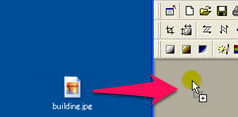
画像のサイズを変更するには、下のボタンをクリックします。
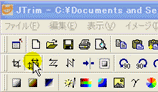
そして、値を指定して、OKをクリックします。
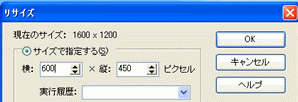
画像の一部分を切り取りたい場合は、マウスの左ボタンで切り取り対象の位置を指定して、「Ctrl+X」で切り取り、「Ctrl+V」で貼り付けます。

画像を逆さまにしたい場合は、下のボタンをクリックします。
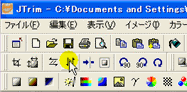
画像に余白を与えるには、下のボタンをクリックすることで、余白を与えることができます。
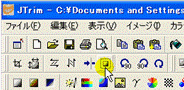
画像の角を丸くするには、「イメージ」→「角丸切り抜き」で行うことができます。
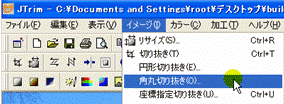
2つのファイルを連結するには、「編集」→「連結」から行うことができます。
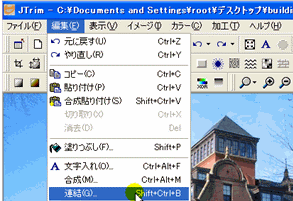
このように、JTrimというソフトは、簡単な画像の編集を行うときに、とても便利です。
ホームページを作る場合、とても役に立ちますので、ぜひ活用してください。
JTrim を使った画像の加工方法のポイント
・ ホームページ制作では、 JTrim のファイルサイズ変更 がとても役立つこと
・ ホームページ制作では、 JTrim の画像切り取り、貼り付け がとても役立つこと
・ 余白を設定を 「1」 に指定すると、綺麗に外枠を作れること
【よく読まれている関連記事】
■ 当サイトで使用しているサンプルサイトを無料でダウンロード!
■【特典画像100枚】オフィスで働いている女性が人差し指を立てている画像
■ ホームぺージ作成をビジネスに活用する!